
So übertragen Sie Daten von Samsung zu vivo in 6 einfachen Lösungen

Das neueste Smartphone von vivo, das vivo V40 Pro, verfügt über ein 6,78 Zoll großes 120-Hz-AMOLED-Display, das mit dem professionellen Zeiss-Bildgebungssystem ausgestattet ist und filmische Porträtaufnahmen und eine Vielzahl von Fotomodi ermöglicht. Darüber hinaus verfügt das vivo V40 Pro über Staub- und Wasserbeständigkeit nach IP68 sowie ein elegantes und stilvolles Außendesign und bietet Benutzern ein außergewöhnliches Benutzererlebnis.
Wenn Sie jahrelang ein altes Samsung-Telefon verwendet haben und vom neuen Produkt von vivo fasziniert sind, müssen Sie vor dem Umstieg überlegen, wie Sie Daten von Samsung auf vivo übertragen. Nachdem Sie diesen Artikel gefunden haben, werden Sie von ihm nicht enttäuscht sein. Sie erfahren, wie Sie effizient und bequem alles oder ausgewählte Elemente von Samsung auf vivo übertragen.
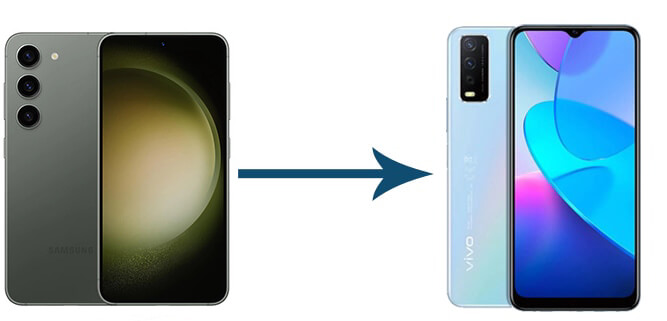
Der einfachste Weg, alles von Samsung auf vivo zu übertragen, ist die Verwendung von Coolmuster Mobile Transfer . Mit dieser Datenübertragungs-App von Samsung zu vivo können Sie ganz einfach Daten von Samsung zu vivo übertragen. Neben Android OS wird auch iOS unterstützt.
Die Highlights von Coolmuster Mobile Transfer :
Die folgende Anleitung zeigt Ihnen, wie Sie mit einem Klick alle Daten von Samsung auf vivo übertragen.
01 Laden Sie die Samsung to vivo-Datenübertragungs-App auf Ihren Computer herunter. Dann installieren und starten Sie es.
02 Schließen Sie die Samsung- und vivo-Telefone über funktionierende USB-Kabel an den PC an. Damit das Programm Ihre Geräte erkennt, müssen Sie nach Aufforderung das USB-Debugging auf ihnen aktivieren. Bitte stellen Sie sicher, dass sich das Samsung-Gerät in der Position Quellgerät befinden muss. Wenn nicht, klicken Sie auf die Schaltfläche „Flip“, um die Position zu ändern. Nach erfolgreicher Verbindung wird unter den Bildern der Geräte „Verbunden“ angezeigt.

03 Wählen Sie die Datentypen aus, die Sie übertragen möchten, z. B. Kontakte, Textnachrichten, Videos, Dokumente usw., und klicken Sie unten auf die Schaltfläche „Kopieren starten“, um den Synchronisierungsvorgang zu starten.

Videoanleitung
EasyShare ist eine offizielle Telefonübertragungs-App, mit der Sie Dateien vom alten Telefon auf Ihr neues vivo-Telefon teilen und übertragen können. Es ist schnell, stabil und datenfrei während der Arbeit und unterstützt Android , iOS , Windows und Mac . Mit dieser zuverlässigen App können Sie Daten sicher von Samsung auf vivo übertragen.
Wie übertrage ich Daten von Samsung auf das vivo V40 über EasyShare?
Schritt 1. Bevor Sie fortfahren, stellen Sie sicher, dass beide Geräte zu mindestens 80 % aufgeladen sind, und platzieren Sie sie in der Nähe.
Schritt 2. Installieren und öffnen Sie EasyShare auf beiden Geräten und tippen Sie unten rechts auf „Ersetzen“.
Schritt 3. Wählen Sie auf Ihrem Samsung-Telefon „Dies ist ein altes Telefon“; Klicken Sie auf Ihrem vivo-Telefon auf „Dies ist ein neues Telefon“ und wählen Sie den alten Telefontyp „ Android “ aus.
Schritt 4. Anschließend wird auf Ihrem Samsung-Telefon ein QR-Code generiert. Scannen Sie mit dem vivo-Telefon den QR-Code, um eine Verbindung zwischen den beiden Geräten herzustellen.
Schritt 5. Wählen Sie die Datentypen aus, die Sie übertragen möchten, und klicken Sie unten auf die Option „GERÄTEWECHSEL STARTEN“, um Samsung-Daten auf Ihr vivo-Telefon zu kopieren.

Wenn Sie den Wechsel lieber drahtlos vornehmen möchten, können Sie auch Google Drive wählen. Wie Sie vielleicht wissen, bietet Google Drive jedem Nutzer jedoch nur 15 GB kostenlosen Speicherplatz. Wenn dieser nicht ausreicht, müssen Sie Geld für den Ausbau weiterer Cloud-Speicher ausgeben. Darüber hinaus werden nur Mediendateien und Dokumente verschoben und der Synchronisierungsvorgang dauert lange.
Wie übertrage ich Daten von Samsung auf vivo? Hier sind die Schritte.
Schritt 1. Installieren Sie die Google Drive-App aus dem Google Play Store auf beiden Geräten.
Schritt 2. Öffnen Sie die App auf Ihrem Samsung-Gerät und melden Sie sich mit einem gültigen Google-Konto an. Klicken Sie anschließend auf der Benutzeroberfläche auf das „+“-Symbol > wählen Sie „Hochladen“ > wählen Sie die gewünschten Mediendateien und Dokumente aus > tippen Sie auf die Schaltfläche „Hochladen“, um sie auf Google Drive hochzuladen.

Schritt 3. Starten Sie die App auf Ihrem vivo-Telefon und geben Sie dasselbe Google-Konto und Passwort ein, um sich anzumelden. Nachdem Sie den Google Drive-Ordner durchsucht haben, tippen Sie auf die drei Punkte neben der Datei, die Sie herunterladen möchten, und klicken Sie auf „Herunterladen“, um sie zugänglich zu machen offline.
![]()
Wenn Sie keine Apps installieren möchten, können Sie Kontakte, Nachrichten, Mediendateien und andere Daten auch per Bluetooth von Samsung auf vivo übertragen. Bluetooth erspart Ihnen die Installation zusätzlicher Dinge undtauscht Daten schnell zwischen zwei Android Telefonen aus . Obwohl es bei der Übertragung großer Dateien relativ langsam ist, können Sie es beim Kopieren kleiner Dateien in Betracht ziehen.
Wie übertrage ich Nachrichten und andere Dateien über Bluetooth von Samsung auf vivo?
Schritt 1: Aktivieren Sie die Bluetooth-Funktion auf beiden Telefonen. Sie können dies über die Einstellungen oder den Dropdown-Bildschirm tun.
Schritt 2. Nachdem Sie Bluetooth auf zwei Geräten aktiviert haben, gehen Sie auf einem Telefon zu „Einstellungen“ > „Bluetooth“ > tippen Sie unter „Verfügbare Geräte“ auf den Namen des anderen Geräts, um die beiden Telefone zu koppeln.
Schritt 3. Öffnen Sie auf dem Samsung-Telefon die App, die Sie übertragen möchten, z. B. Nachrichten > klicken Sie auf eine Nachrichtengruppe > tippen Sie auf die Nachricht, die Sie teilen möchten > drücken Sie „Mehr“ > „Teilen“ > „Bluetooth“ > den Namen des vivo.

Send Anywhere ist eine weitere effiziente Möglichkeit, Daten ohne Kabel zwischen Samsung und vivo zu übertragen. Sie können Fotos, Videos, Kontakte und andere Dateien drahtlos teilen, indem Sie einen sechsstelligen Schlüssel oder QR-Code für die sichere Übertragung generieren. Diese Methode eignet sich sowohl für kleine als auch für große Dateien und erfordert keine Internetnutzung für die Datenübertragung innerhalb desselben lokalen Netzwerks.
So verwenden Sie Send Anywhere für die Datenübertragung von Samsung zu vivo:
Schritt 1: Laden Sie die Send Anywhere-App aus dem Google Play Store herunter und installieren Sie sie auf Ihren Samsung- und vivo-Telefonen.
Schritt 2. Öffnen Sie die App auf Ihrem Samsung-Telefon und tippen Sie auf der Hauptoberfläche auf „Senden“. Wählen Sie dann die Datentypen aus, die Sie übertragen möchten, z. B. Fotos, Videos oder Kontakte.

Schritt 3. Wenn Sie Ihre Auswahl getroffen haben, tippen Sie unten auf „Senden“. Auf dem Bildschirm erscheint ein sechsstelliger Schlüssel oder QR-Code.
Schritt 4. Öffnen Sie auf Ihrem vivo-Telefon die App und tippen Sie auf „Empfangen“. Geben Sie den sechsstelligen Schlüssel ein oder scannen Sie den auf Ihrem Samsung-Gerät angezeigten QR-Code.
Schritt 5. Nachdem die Verbindung hergestellt wurde, beginnt die Übertragung sofort. Warten Sie, bis alle ausgewählten Daten erfolgreich auf Ihr vivo-Telefon übertragen wurden.
Die meisten Android Geräte teilen sich den SIM-Kartensteckplatz mit identischen Spezifikationen. Wenn Sie also nur Kontakte von Samsung auf vivo übertragen müssen, können Sie dies problemlos mit einer SIM-Karte tun. Normalerweise können auf einer SIM-Karte bis zu 200 Kontakte gespeichert werden. Da Sie mehr als 200 Kontakte haben, können Sie den Vorgang mehrmals wiederholen.
Sehen wir uns an, wie Sie mithilfe einer SIM-Karte Daten von Samsung auf das vivo V40 übertragen.
Schritt 1. Exportieren Sie die Kontakte auf die SIM-Karte.
Lassen Sie die SIM-Karte in Ihrem Samsung-Telefon und öffnen Sie die Kontakte-App. Klicken Sie auf das Symbol mit den drei Punkten in der oberen rechten Ecke und wählen Sie „Mehr“ > „Kontakte verwalten“ > „Importieren/Exportieren“ > „Auf SIM-Karte exportieren“ > wählen Sie die Kontaktquelle > „Exportieren“.
Schritt 2. Importieren Sie die SIM-Kartenkontakte in Ihr vivo-Telefon.
Entfernen Sie die SIM-Karte aus Ihrem Samsung-Telefon und legen Sie sie in das SIM-Fach des vivo-Telefons ein. Öffnen Sie anschließend die Kontakte-App auf dem vivo-Gerät, tippen Sie auf „Mehr“ > „Kontakte verwalten“ > „Importieren/Exportieren“ > „Von SIM-Karte importieren“ > wählen Sie die gewünschten Kontakte aus oder klicken Sie auf „Alle auswählen“ > „Importieren“ > auswählen „Dieses Telefon“ oder „SIM 1“ im Feld „Kontakte importieren“, um die Kontakte zu speichern.

Das ist alles zum Übertragen von Daten von Samsung auf vivo. Es ist nicht schwer herauszufinden, dass Coolmuster Mobile Transfer der einfachste und effizienteste Weg ist, den Datenwechsel abzuschließen. Mit nur einem Klick können Sie alle Dateien problemlos von Samsung auf vivo übertragen. Natürlich können Sie mit diesem Programm auch den einzelnen Datentyp auf Ihr neues vivo V40 Pro übertragen. Im Vergleich dazu sind EasyShare und Send Anywhere kompliziert zu handhaben und Bluetooth, SIM-Karte und Google Drive übertragen nur begrenzte Dateitypen.
Daher ist es am besten, Daten zwischen zwei Geräten mit Coolmuster Mobile Transfer zu übertragen. Wenn Sie bei der Verwendung auf Probleme stoßen, teilen Sie uns dies bitte in den Kommentaren mit.
Verwandte Artikel:
So übertragen Sie Daten von vivo zu Samsung (5 einfache Möglichkeiten)
[Gelöst] So übertragen Sie Daten auf 6 leistungsstarke Arten von OPPO zu Vivo
Datenübertragung vom iPhone zum Vivo: 4 schnelle Methoden, die Sie befolgen können
Wie übertrage ich Kontakte von Samsung zu OPPO? (6 einfache und schnelle Lösungen)

 Übertragung von Telefon zu Telefon
Übertragung von Telefon zu Telefon
 So übertragen Sie Daten von Samsung zu vivo in 6 einfachen Lösungen
So übertragen Sie Daten von Samsung zu vivo in 6 einfachen Lösungen





